CapCut cho phép bạn tạo sticker AI miễn phí để người dùng có thể thoải mái sáng tạo sticker theo ý mình. Bạn có thể tự nhập nội dung tạo sticker AI hoặc sử dụng sticker AI có sẵn rồi thay đổi lại một vài nội dung để tạo lại. Như vậy ngoài các sticker có trên CapCut thì giờ đây người dùng sẽ có nhiều lựa chọn hơn. Dưới đây là hướng dẫn tạo sicker AI trên CapCut.
Cách tạo sticker AI trên CapCut
Hướng dẫn nhanh
- Truy cập tính năng tạo sticker AI trên CapCut
- Chọn sticker AI có sẵn để sử dụng và chèn vào video
- Tạo sticker AI mới qua nội dung mô tả
- Chèn sticker vào video trên CapCut
Hướng dẫn chi tiết
Bước 1:
Bạn nhấn vào video cần chỉnh sửa rồi nhấn vào mục Nhãn dán. Hiển thị giao diện nhãn dán, bạn nhấn vào AI Free để sử dụng.
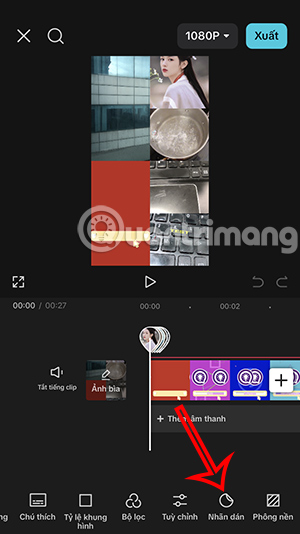
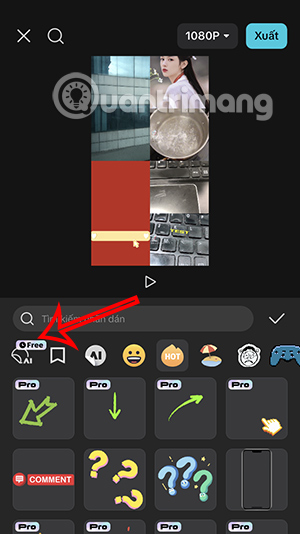
Bước 2:
Lúc này người dùng sẽ nhìn thấy giao diện sticker với sticker AI có sẵn để bạn lựa chọn. Bạn có thể nhấn vào các chủ đề để xem sticker sẵn có trong CapCut.
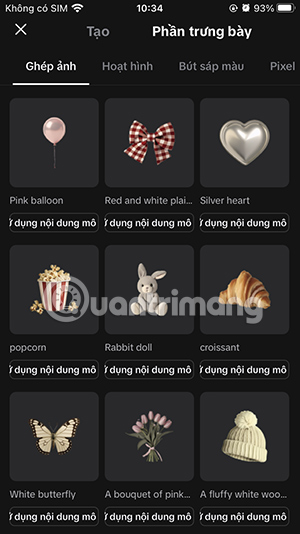
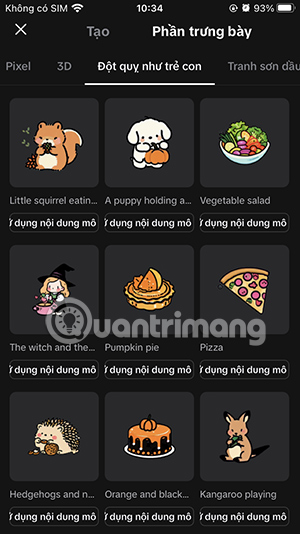
Bước 3:
Nhấn vào sticker bạn muốn dùng và sẽ thấy nội dung mô tả bên dưới. Nếu muốn thay đổi sticker AI này thì nhấn Sử dụng nội dung mô tả. Chúng ta sẽ viết thêm nội dung mô tả tạo sticker AI theo ý mình rồi nhấn nút Tạo để thực hiện.
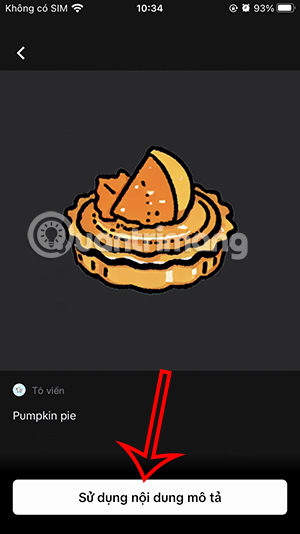
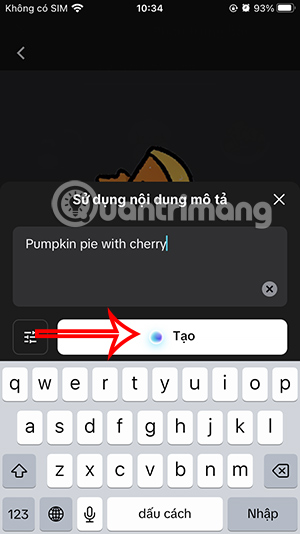
Bước 4:
Kết quả người dùng sẽ nhìn thấy các sticker AI được tạo trên CapCut như hình dưới đây. Nếu muốn dùng sticker nào thì nhấn chọn rồi nhấn vào nút Thêm. Lúc này bạn sẽ thấy sticker chèn trong video như hình dưới đây.
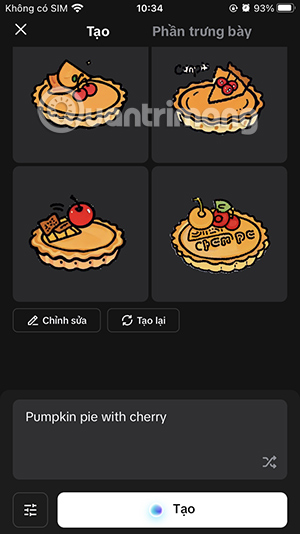
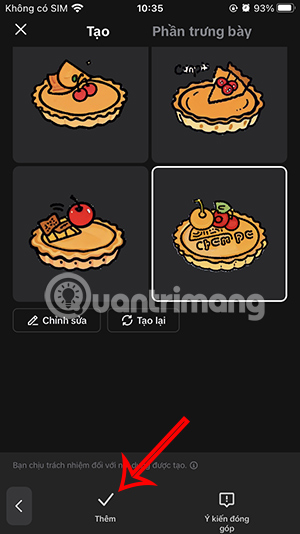
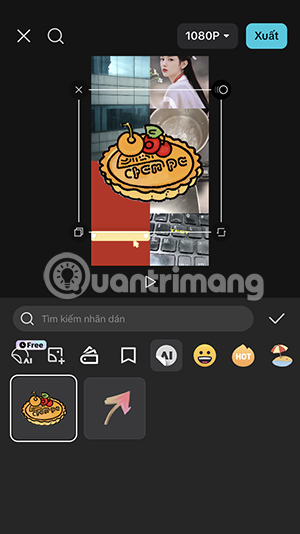
Bước 5:
Để tự tạo sticker AI trên CapCut người dùng nhấn vào nút Tạo rồi nhập nội dung mô tả ở bên dưới. Sau đó bạn nhấn tiếp vào biểu tượng 3 dấu gạch ngang. Khi đó người dùng sẽ nhìn thấy thể loại sticker AI để bạn lựa chọn, sau đó điều chỉnh chất lượng sticker.
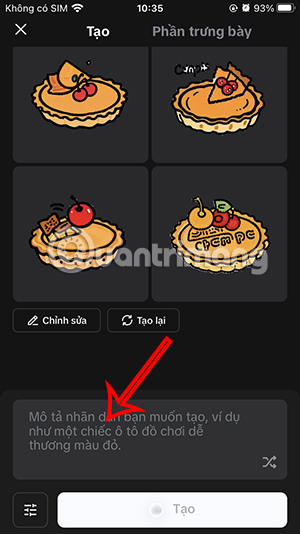
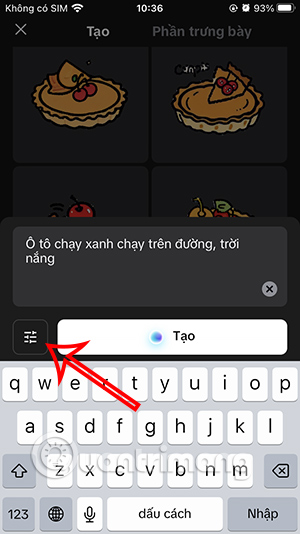
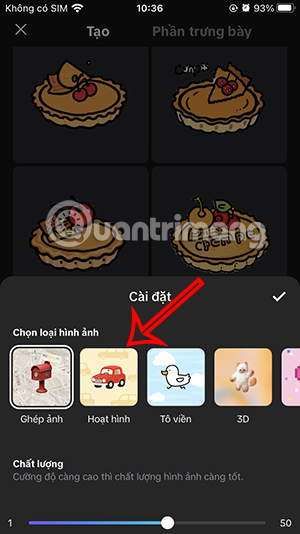
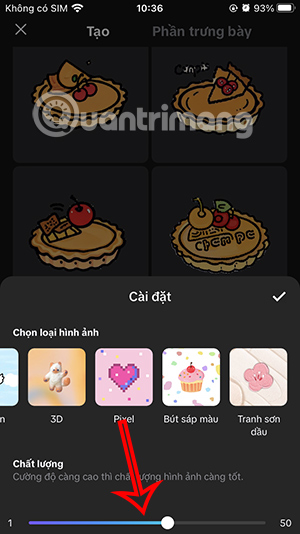
Bước 6:
Sau khi điều chỉnh xong bạn nhấn vào nút Tạo để tạo. Kết quả chúng ta sẽ nhìn thấy sticker AI tạo theo nội dung bạn mô tả. Có thể nhấn Tạo lại bên dưới để tạo mới sticker khác.
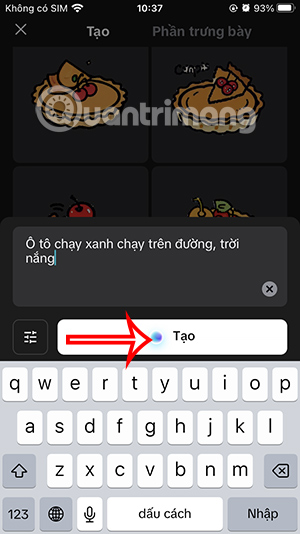
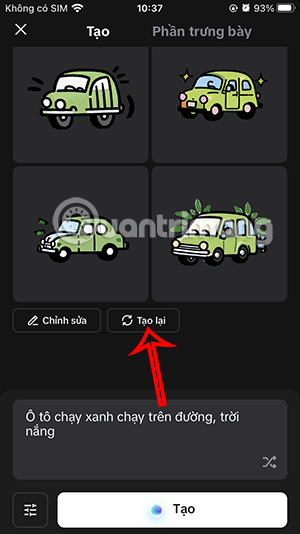

Bước 7:
Tất cả sticker AI tạo trên CapCut đều được quản lý ở mục riêng biệt để bạn sử dụng. Nhấn vào AI và sau đó người dùng sẽ nhìn thấy những sticker AI mà bạn đã tạo.
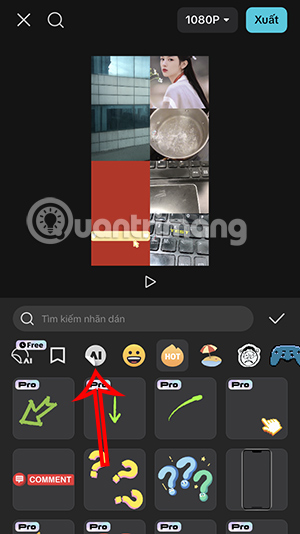
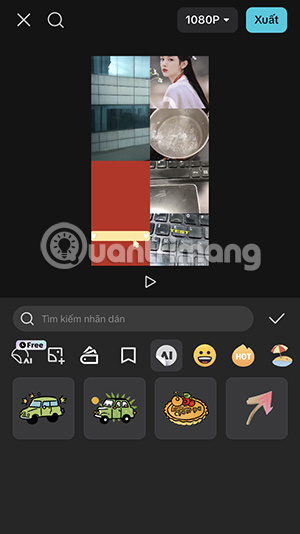
 Công nghệ
Công nghệ  AI
AI  Windows
Windows  iPhone
iPhone  Android
Android  Học IT
Học IT  Download
Download  Tiện ích
Tiện ích  Khoa học
Khoa học  Game
Game  Làng CN
Làng CN  Ứng dụng
Ứng dụng 

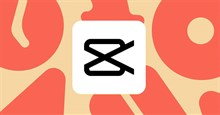
















 Linux
Linux  Đồng hồ thông minh
Đồng hồ thông minh  macOS
macOS  Chụp ảnh - Quay phim
Chụp ảnh - Quay phim  Thủ thuật SEO
Thủ thuật SEO  Phần cứng
Phần cứng  Kiến thức cơ bản
Kiến thức cơ bản  Lập trình
Lập trình  Dịch vụ công trực tuyến
Dịch vụ công trực tuyến  Dịch vụ nhà mạng
Dịch vụ nhà mạng  Quiz công nghệ
Quiz công nghệ  Microsoft Word 2016
Microsoft Word 2016  Microsoft Word 2013
Microsoft Word 2013  Microsoft Word 2007
Microsoft Word 2007  Microsoft Excel 2019
Microsoft Excel 2019  Microsoft Excel 2016
Microsoft Excel 2016  Microsoft PowerPoint 2019
Microsoft PowerPoint 2019  Google Sheets
Google Sheets  Học Photoshop
Học Photoshop  Lập trình Scratch
Lập trình Scratch  Bootstrap
Bootstrap  Năng suất
Năng suất  Game - Trò chơi
Game - Trò chơi  Hệ thống
Hệ thống  Thiết kế & Đồ họa
Thiết kế & Đồ họa  Internet
Internet  Bảo mật, Antivirus
Bảo mật, Antivirus  Doanh nghiệp
Doanh nghiệp  Ảnh & Video
Ảnh & Video  Giải trí & Âm nhạc
Giải trí & Âm nhạc  Mạng xã hội
Mạng xã hội  Lập trình
Lập trình  Giáo dục - Học tập
Giáo dục - Học tập  Lối sống
Lối sống  Tài chính & Mua sắm
Tài chính & Mua sắm  AI Trí tuệ nhân tạo
AI Trí tuệ nhân tạo  ChatGPT
ChatGPT  Gemini
Gemini  Điện máy
Điện máy  Tivi
Tivi  Tủ lạnh
Tủ lạnh  Điều hòa
Điều hòa  Máy giặt
Máy giặt  Cuộc sống
Cuộc sống  TOP
TOP  Kỹ năng
Kỹ năng  Món ngon mỗi ngày
Món ngon mỗi ngày  Nuôi dạy con
Nuôi dạy con  Mẹo vặt
Mẹo vặt  Phim ảnh, Truyện
Phim ảnh, Truyện  Làm đẹp
Làm đẹp  DIY - Handmade
DIY - Handmade  Du lịch
Du lịch  Quà tặng
Quà tặng  Giải trí
Giải trí  Là gì?
Là gì?  Nhà đẹp
Nhà đẹp  Giáng sinh - Noel
Giáng sinh - Noel  Hướng dẫn
Hướng dẫn  Ô tô, Xe máy
Ô tô, Xe máy  Tấn công mạng
Tấn công mạng  Chuyện công nghệ
Chuyện công nghệ  Công nghệ mới
Công nghệ mới  Trí tuệ Thiên tài
Trí tuệ Thiên tài